IPad on ihanteellinen seuralainen opiskelijoille, opettajille, suunnittelijoille, projektipäälliköille ja muille ammattilaisille.
Tämä monipuolinen all-in-one-laite toimii älypuhelimena ja kannettavana tietokoneena ja tarjoaa suuremman näytön samalla kun se pysyy niin kannettavana kuin koskaan.
Viimeisimmissä malleissa on vaikuttavia teknisiä tietoja ja ne tarjoavat tehokkaamman suorituskyvyn kuin tavallinen puhelin tai tietokone.
Kuten useimmat älykkäät välineet, iPadit ovat WI-FI-yhteensopivia, jolloin voit kytkeä laitteen Internetiin erinomaisesta surffausta, suoratoistosta, pelaamisesta tai SkyPing-kokemuksesta.
Ne ovat kuitenkin alttiita myös liitettävyysongelmiin, kuten älypuhelimiin , tietokoneisiin ja muihin langattomiin laitteisiin.
Jostain syystä iPadillasi saattaa olla ongelmia, jotka liittyvät Wi-Fi: hen , jättäen turhautuneen yrittäessäsi korjata sen.
Onneksi suurin osa Wi-Fi-yhteyskysymyksistä iPadsissa on helppo vianmääritys ja korjata muutamassa vaiheessa.
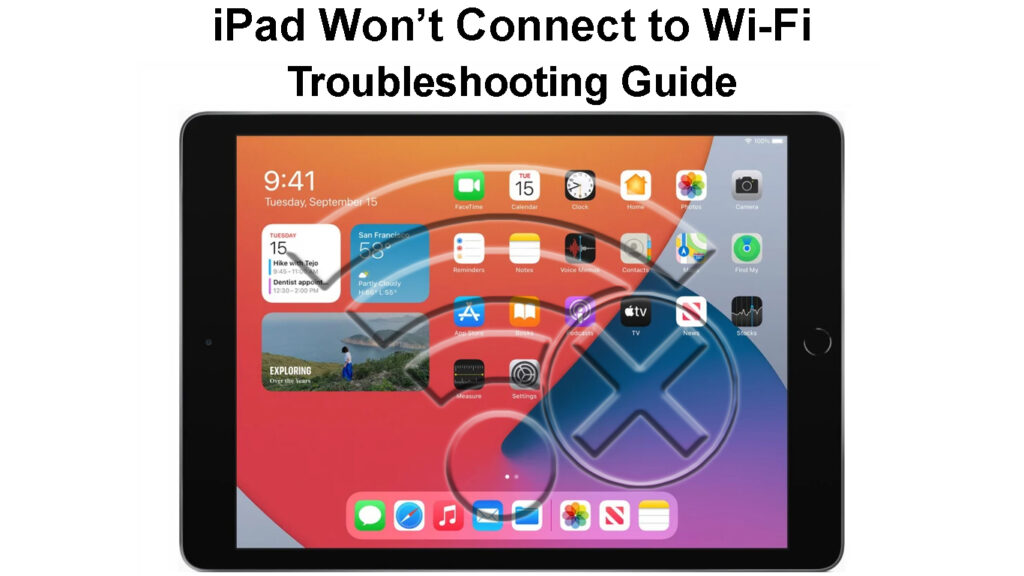
Tapoja korjata iPad, joka ei ole yhteydessä Wi-Fi: hen
1. Varmista Wi-Fi-verkko
Ennen kuin sekoitat iPads-kokoonpanoasi, tarkista Wi-Fi-verkkoasi varmistaaksesi, että sinulla on aktiivinen Internet-yhteys .
IPadillasi voi olla ongelmia, jotka liittyvät Wi-Fi: hen, koska sinulla ei ole aktiivista Internet-yhteyttä.
Helpoin tapa tarkistaa Internet-yhteys on yhdistää erilainen langaton laite , kuten älypuhelin tai kannettava tietokone, Wi-Fi.
Voit myös tarkistaa reitittimen ja modeemin LED -tilavalot vahvistaaksesi, onko yhteys aktiivinen.
Vilkkuva punainen valo osoittaa yleensä epäonnistuneen yhteyden, kun taas vakaa vihreä tai sininen valo tarkoittaa aktiivista yhteyttä.
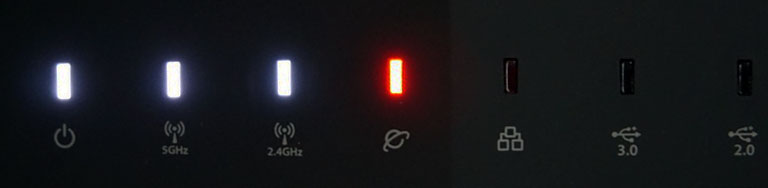
Tarkista myös kaapeli- ja langalliset yhteydet Wi-Fi-reitittimen ja modeemin välillä varmistaaksesi, että ne ovat tiukasti asianmukaisissa porteissa.
2. Ota iPadit käyttöön Wi-Fi
Joskus iPad ei voi olla yhteydessä Wi-Fi: hen, koska laitteen Wi-Fi-asetus on pois päältä.
Tässä on vaiheet Wi-Fi: n käyttöön iPadissasi:
- Napauta aloitusnäytöltä asetussovellusta
- Mennä Wi-Fi: een
- Napauta liukusäädintä Wi-Fi: n vieressä kytkeäksesi sen päälle

- Napauta Wi-Fi-verkon nimeäsi yhteyden muodostamiseksi
- Kirjoita Wi-Fi-salasanasi pyydettäessä

- Etsi sininen valintamerkki Wi-Fi-verkon nimen vieressä vahvistaaksesi yhteyden
3. Siirrä alueella
Wi-Fi-tekniikan avulla voit muodostaa yhteyden langattomasti koti- tai toimistoverkkoon ilman johtoja tai kaapeleita.
On kuitenkin tärkeää huomata, että Wi-Fi: llä on rajoitettu alue , joka ei aina ylitä 300 jalkaa ulkona ja 150 jalkaa sisätiloissa.
Joten, jos olet tämän alueen ulkopuolella, iPad ei vastaanota Wi-Fi-signaaleja , mikä johtaa liitettävyysongelmiin.
Varmista, että iPad on Wi-Fi-kattavuusalueella siirtymällä lähemmäksi pääreititintä Internet-signaalien vastaanottamiseksi.
Voit asentaa Wi-Fi-laajennuksen kuolleiden vyöhykkeiden poistamiseksi ja varmistaaksesi runsaasti tilaa.
Muista poistaa kaikki kolmansien osapuolien tapaukset ja lisävarusteet, jotka kattavat iPadin käsittelemään häiriöitä ja esteitä.
4. Kirjoita oikea Wi-Fi-salasana
IPad ei ehkä muodosta yhteyttä Wi-Fi: hen, koska kirjoitit väärän verkon salasanan tai kirjautumistiedot.
Varmista verkon järjestelmänvalvojalta, että syötetty salasana on oikea ennen siirtymistä muihin korjauksiin.
5. Käynnistä iPad uudelleen
Saatat kokea Wi-Fi-yhteysongelmia iPadissasi pienten virheiden ja koukkujen takia, jotka johtuvat sähköstaattisesta latauksesta ja ohjelmisto-kaatumista.
Kuten kaikki elektroniikat, iPadissa on järjestelmätaulu tai emolevy, joka houkuttelee staattista latausta pitkittyneen käytön jälkeen.
IPads-laiteohjelmisto voi myös kaatua, aiheuttaen sovelluksesi ja Wi-Fi-asetukset toimintahäiriöihin tai työskentelemään sopimattomasti.
IPadin uudelleen käynnistäminen voi auttaa korjaamaan nämä virheet ja päivittämään järjestelmän, jolloin laite voi muodostaa yhteyden Wi-Fi: hen.
Tässä on vaiheet iPadin käynnistämiseen uudelleen:
IPadeille, joissa on kotipainike,
- Pidä ylhäällä olevaa Sleep/Wake -painiketta painettuna muutaman sekunnin ajan, kunnes virtauspalkki tulee näkyviin
- Vedä virta liukusäädin sammutaksesi iPadin
- Odota 30 sekuntia iPadin sammuttamiseksi
- Purise uni/herätyspainike, kunnes näet näytön omena-logon
- Jos iPad ei ole reagoinut, pidä Sleep/Wake -painiketta ja kotipainiketta painettuna samanaikaisesti, kunnes Apple -logo ilmestyy
Kuinka suorittaa voiman uudelleenkäyttö iPadilla (kotipainikkeella)
IPadsille ilman kotipainiketta,
- Piirrä uni-/herätyspainike yläreunassa ja äänenvoimakkuuden up-painike, kunnes virtauspalkki tulee näkyviin
- Vedä virta liukusäädin sammutaksesi iPadin
- Odota 30 sekuntia iPadin sammuttamiseksi
- Piirrä uni/herätyspainike, kunnes näet Apple-logon
- Jos iPad ei ole reagoinut, saatat joutua pakottamaan sen uudelleen. Paina ja vapauta äänenvoimakkuuden up-painike nopeasti, paina sitten äänenvoimakkuuden alaspäin -painiketta ja painaa lopulta laitteen yläosassa olevaa Sleep/Wake-painiketta, kunnes näet Apple-logon.
Kuinka suorittaa voiman uudelleenkäyttö iPadilla (ilman kotipainiketta)
6. Unohda ja liittyä takaisin verkkoon
Jos sinulla on edelleen ongelmia iPadin yhdistämisessä Wi-Fi: hen, harkitse verkon poistamista ja liittymistä myöhemmin.
Aina kun liität iPad-laitteen Wi-Fi: hen ensimmäistä kertaa, se tallentaa kaikki kyseisen Wi-Fi-verkon tiedot.
Sellaisena muutokset Wi-Fi-verkkoon, mukaan lukien muokatut salasanat, voivat aiheuttaa liitettävyysongelmia.
IPads-ominaisuuksilla on unohdettava ominaisuus, jonka avulla voit poistaa ongelmallisen Wi-Fi-verkon tallennetusta luettelostasi.
Verkon unohtaminen poistaa kaikki salasanat ja niihin liittyvät tiedot, jolloin voit määrittää laitteen uudelleen.
Yksinkertaisesti:
- Napauta asetussovellusta
- Mennä Wi-Fi: een
- Vieritä Wi-Fi-verkkoon, jonka haluat unohtaa/poistaa
- Napauta info-kuvaketta (i) Wi-Fi-verkon vieressä, jonka haluat unohtaa
- Valitse Unohda tämä verkko
- Napauta Unohda jälleen kerran
- Napauta Wi-Fi-verkon nimeä yhdistääksesi
- Kirjoita Wi-Fi-salasana liittyäksesi verkkoon
Kuinka unohtaa (ja liittyä takaisin) Wi-Fi-verkko iPadissa
7. Nollaa verkkoasetukset
Jos mikään ei näytä toimivan tässä vaiheessa, ainoa käytännöllinen vaihtoehto on palauttaa iPads -verkkoasetukset.
Verkko -asetusten palauttaminen poistaa kaikki mukautetut ja henkilökohtaiset kokoonpanot tehdasasetuksiin.
Tässä on opas IPAD -verkkoasetusten nollaamiseksi:
- Käynnistä Asetukset -sovellus
- Mennä kenraalille
- Valitse siirto tai nollaa iPhone
- Siirtyä palaamaan
- Valitse lopuksi Reset -verkkoasetukset
- Yritä yhdistää iPad Wi-Fi: hen
Kuinka palauttaa iPads -verkkoasetukset
8. Ota yhteyttä tukea
Jos ongelma jatkuu, ota yhteyttä Apple Care- tai Apple-tukeen ja ajoita tarkistus.
IPadilla voi olla ongelmia, jotka liittyvät Wi-Fi: hen rikkoutuneen Wi-Fi-antennin tai teknisen toimintahäiriön takia.
Apple Care -tiimin pitäisi pystyä tarkistamaan iPadisi mahdolliset tekniset ongelmat ja korjaamaan ne vastaavasti.
Johtopäätös
Wi-Fi-yhteyden muodostavan iPadin vianetsintä ja korjaaminen voi olla turhauttavaa ja hämmentävää, jos et tiedä mitä tehdä tai mistä aloittaa.
Onneksi kätevät vinkit voivat auttaa sinua korjaamaan Wi-Fi-yhteysongelmat muutamassa vaiheessa rikkomatta hikeä.
Kokeile näitä helppoja korjauksia palauttaaksesi iPads Wi-Fi -yhteyden.
